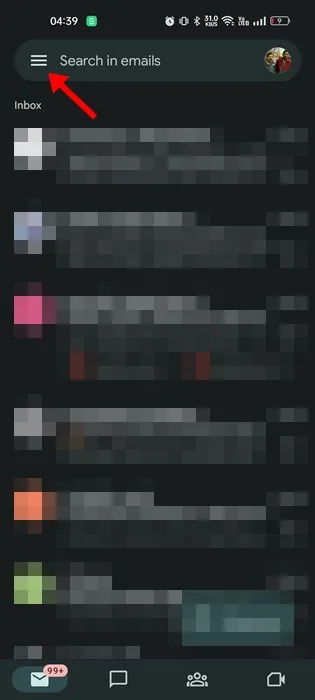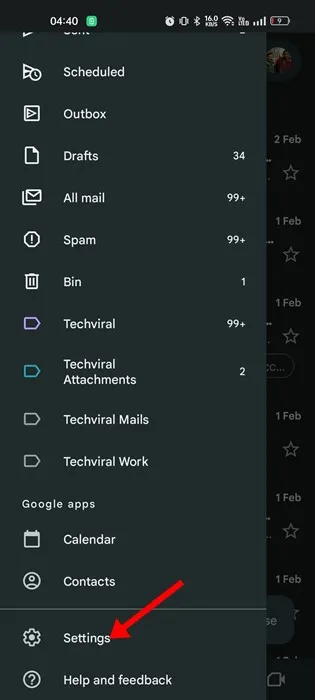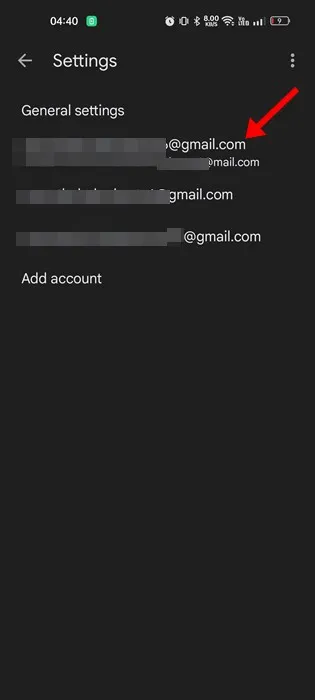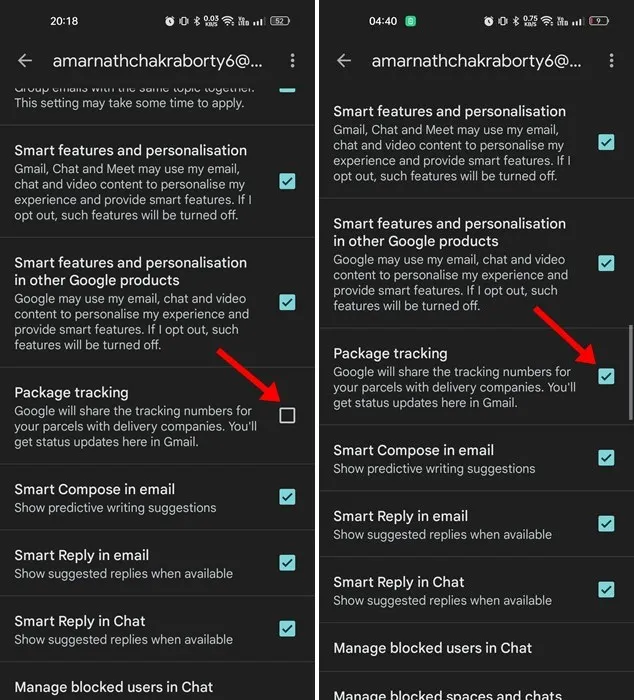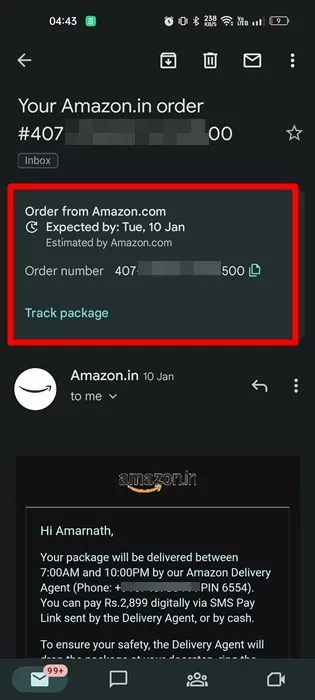ယနေ့ခေတ်တွင် ပြတ်လပ်မှု မရှိပါ။ စျေးဝယ်ဆိုဒ်များ . အဝတ်အစားများ၊ ဂက်ဂျက်များ စသည်တို့အတွက် ရည်ရွယ်ထားသော စျေးဝယ်ဆိုဒ်များကို သင်တွေ့ရပါမည်။ ထို့အပြင် Amazon ကဲ့သို့ နာမည်ကြီးဆိုဒ်အချို့သည် ကုန်ပစ္စည်းအမျိုးမျိုးကို ရောင်းချပါသည်။
ယနေ့ခေတ်တွင် လူများသည် ပြည်တွင်းစတိုးဆိုင်များထက် အွန်လိုင်းစျေးဝယ်ခြင်းကို ပိုနှစ်သက်ကြောင်း ဝန်ခံကြပါစို့။ အကျိုးကျေးဇူးကတော့ စျေးဝယ် အွန်လိုင်းတွင် သင်သည် ကျယ်ပြန့်သော ထုတ်ကုန်များနှင့် စျေးနှုန်း နှိုင်းယှဉ်ရွေးချယ်စရာများကို ရရှိမည်ဖြစ်သည်။
ပြီးပြည့်စုံသောလက်ဆောင်ကိုရှာဖွေခြင်း၊ အမြောက်အမြားရှာဖွေခြင်းနှင့် မှာယူမှုတစ်ခုပြုလုပ်ခြင်းတို့အတွက် ပျမ်းမျှအသုံးပြုသူတစ်ဦးအတွက် နာရီပေါင်းများစွာ စျေးဝယ်ထွက်ခြင်းသည် သာမန်အသုံးပြုသူအတွက် အလွန်ပုံမှန်ဖြစ်သည်။ သို့သော်လည်း လျှောက်လွှာတင်ပြီးရင် ဘာဖြစ်မလဲ။ သင်၏ မှာယူမှုလုပ်ငန်းစဉ်ကို ခြေရာခံရန် အဆိုပါဝဘ်ဆိုက်များကို ထပ်ခါထပ်ခါ သွားရောက်ကြည့်ရှုရန် လိုအပ်ပါသည်။
အမှာစာများကို ခြေရာခံရန် လွယ်ကူသည်ဟု ထင်ရသော်လည်း အချိန်ကုန်ပြီး စိတ်ရှုပ်စေနိုင်သည်။ သင့်ပက်ကေ့ဂျ်ရောက်ရှိသည့်နေရာကို စစ်ဆေးရန် ဆိုက်ကို အဖန်ဖန် အထပ်ထပ် လည်ပတ်နေရပါမည်။ ထိုသို့သော အရာများကို လျော့ပါးစေရန် သင့်အား ကူညီရန်၊ Android အတွက် Gmail အက်ပ်သည် သင့်အား ပက်ကတ်ခြေရာခံခြင်း ပံ့ပိုးပေးပါသည်။
Gmail တွင် ပက်ကေ့ဂျ်ခြေရာခံခြင်းအင်္ဂါရပ်ကား အဘယ်နည်း။
2022 ခုနှစ် နိုဝင်ဘာလတွင် Google မှကြေငြာခဲ့သည်။ ထုပ်ပိုးခြေရာခံခြင်းအင်္ဂါရပ် Android နှင့် iPhone အတွက် ၎င်း၏ Gmail အက်ပ်တွင်။ အင်္ဂါရပ်သည် အသစ်ဖြစ်ဆဲဖြစ်ပြီး သုံးစွဲသူများအတွက် ဖြည်းညှင်းစွာ ဖြန့်ချိလျက်ရှိသည်။
ယနေ့အထိ၊ packet ခြေရာခံခြင်းအင်္ဂါရပ်ကို Android နှင့် iPhone အသုံးပြုသူများအားလုံးအတွက် ရနိုင်သော်လည်း အသုံးပြုသူများသည် ၎င်းကို ကိုယ်တိုင်ဖွင့်ထားရန် လိုအပ်ပါသည်။
ပက်ကေ့ဂျ်ခြေရာခံခြင်းသည် သင့်ဝင်စာပုံးရှိ သင့်ပက်ကေ့ဂျ်နှင့် ပေးပို့မှုအချက်အလက်ကို ခြေရာခံခြင်းဆိုင်ရာ ရိုးရှင်းသော်လည်း အသုံးဝင်သည့်ပြသမှုကို ပြသမည့် Gmail အင်္ဂါရပ်တစ်ခုဖြစ်သည်။ ဥပမာအားဖြင့်၊ သင်သည် Amazon တွင် မှာယူပါက၊ မှာယူမှုအသေးစိတ်များကို သင်၏ Gmail လိပ်စာသို့ ပေးပို့မည်ဖြစ်ပါသည်။
ပါဆယ်ထုပ်ခြေရာခံခြင်းအင်္ဂါရပ်သည် အီးမေးလ်ကို အလိုအလျောက်သိရှိနိုင်ပြီး ဝင်စာစာရင်းမြင်ကွင်းတွင် လက်ရှိပေးပို့မှုအခြေအနေကို ပြသမည်ဖြစ်သည်။ သုံးစွဲသူများသည် ပြင်ပအထုပ်ခြေရာခံ ဝဘ်ဆိုက်များ သို့မဟုတ် အက်ပ်များပေါ်တွင် မှီခိုနေစရာမလိုသောကြောင့် ၎င်းသည် အလွန်အသုံးဝင်သော အင်္ဂါရပ်တစ်ခုဖြစ်သည်။
Gmail တွင် packet ခြေရာခံခြင်းကို ဖွင့်မလား။
အဲဒါအရမ်းလွယ်ပါတယ် Gmail တွင် ပက်ကတ်ခြေရာခံခြင်းကို ဖွင့်ပါ။ . သင့်ဖုန်းသည် Gmail အက်ပ်၏ နောက်ဆုံးဗားရှင်းကို အသုံးပြုနေပြီဖြစ်ကြောင်း သေချာစေသင့်သည်။ အောက်ပါတို့သည် သင်လိုက်နာရမည့် အဆင့်များဖြစ်သည်။
အရေးကြီးသည်- ကျွန်ုပ်တို့သည် လုပ်ငန်းစဉ်ကို သရုပ်ပြရန် Android စက်ကို အသုံးပြုထားပါသည်။ iPhone အသုံးပြုသူများသည် တူညီသော အဆင့်များကို လိုက်နာရန် လိုအပ်ပါသည်။
1. သင့် Android စက်ပေါ်တွင် Google Play Store ကိုဖွင့်ပြီး ရှာဖွေပါ။ Gmail ကို. Gmail အက်ပ်ကိုဖွင့်ပြီး “ကိုနှိပ်ပါ။ update "။
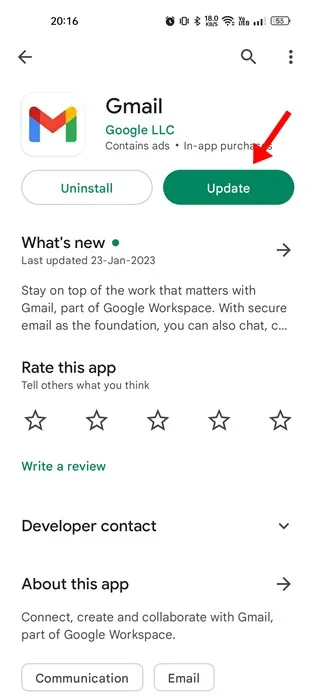
2. ထို့နောက်၊ Gmail အက်ပ်ကိုဖွင့်ပြီး အပေါ်ကို နှိပ်ပါ။ ဟမ်ဘာဂါမီနူး ဘယ်ဘက်အပေါ်ထောင့်မှာ။
3. ဘေးဘက်မီနူးတွင်၊ အောက်သို့ဆင်းပြီး အပေါ်ကို နှိပ်ပါ။ ဆက်တင်များ .
4. ယေဘူယျဆက်တင်များတွင်၊ သင့်အီးမေးလ်လိပ်စာကို သတ်မှတ်ပါ။ .
5. ထို့နောက် အောက်သို့ဆင်းပြီး ရွေးချယ်စရာတစ်ခုကို ရှာပါ။ အထုပ်ခြေရာခံ။ သင်လုပ်ဖို့ ... လိုပါတယ် အကွက်ကို စစ်ဆေးပါ။ အင်္ဂါရပ်ကိုဖွင့်ရန်ရွေးချယ်စရာဘေးတွင်။
6. ဖွင့်ပြီးသည်နှင့် Gmail အက်ပ်ကို ပြန်ဖွင့်ပြီး သင့်မှာယူမှုအသေးစိတ်များပါရှိသော အီးမေးလ်ကို ဖွင့်ပါ။
7. အဲဒီမှာသင်သတိထားမိလိမ့်မယ်။ ပါဆယ်ထုပ်များကို ခြေရာခံခြင်းအတွက် သီးသန့်ကဏ္ဍတစ်ခု အီးမေးလ်၏ကိုယ်ထည်ပေါ်တွင်။ ဌာနသည် အထုပ်ကို ခြေရာခံရန် ရွေးချယ်ခွင့်ရှိပါမည်။
8. သင့်ပက်ကေ့ဂျ်၏ လက်ရှိအခြေအနေကို စစ်ဆေးရန် Track Package ရွေးချယ်မှုကို နှိပ်ပါ။
ဒါပဲ! ဤသည်မှာ Gmail အက်ပ်၏ ပက်ကေ့ဂျ်ခြေရာခံခြင်းအင်္ဂါရပ်ကို သင်အသုံးပြုနိုင်ပုံဖြစ်သည်။
Gmail ၏ ပါဆယ်ထုပ်များကို ခြေရာခံခြင်းအင်္ဂါရပ်သည် ကောင်းမွန်သော်လည်း ၎င်းသည် သင့်အား တရားဝင်လင့်ခ်သို့ ပြန်ညွှန်းပေးနေဆဲဖြစ်သည်။ အကောင်းဆုံးခြေရာခံခြင်းရွေးချယ်မှုကို လိုချင်ပါက ပက်ကေ့ဂျ်ခြေရာခံအက်ပ်ကို အသုံးပြုရန် အကြံပြုထားသည်။
လည်းဖတ်ပါ: မက်ဆေ့ဂျ်အားလုံးကို Gmail တွင် ဖတ်ပြီးကြောင်း အမှတ်အသားလုပ်နည်း
ထို့ကြောင့် ဤလမ်းညွှန်ချက်သည် Gmail တွင် ပက်ကတ်ခြေရာခံခြင်းကို ဖွင့်ခြင်းနှင့် အသုံးပြုခြင်းအကြောင်းဖြစ်သည်။ Gmail အက်ပ်ကို အသုံးပြု၍ သင့်ပက်ကေ့ဂျ်များကို ခြေရာခံရန် နောက်ထပ်အကူအညီ လိုအပ်ပါက၊ မှတ်ချက်များတွင် ကျွန်ုပ်တို့အား အသိပေးပါ။ ဒါ့အပြင် ဆောင်းပါးက သင့်အတွက် အထောက်အကူဖြစ်တယ်ဆိုရင် အဲဒါကို သင့်သူငယ်ချင်းတွေနဲ့ သေချာမျှဝေပါ။